كيفية build.prop للحصول على توافق إضافي
يمكنك تشغيل التطبيقات غير المتوافقة على جهازك من خلال تعديل نظام build.prop في جهازك.
قد لا يتم تشغيل بعض التطبيقات على جهازك لأنها غير متوافقة. يحدث هذا كثيرا.
قد يكون بسبب هاتفك وكيف يتم تحديدها في جوجل اللعب. التطبيق الذي تحاول تثبيت قد تقتصر على عدد من الأجهزة فقط بسبب دعم محدود.
بالنسبة إلى مشكلات من هذا القبيل، يمكنك خداع غوغل بلاي من خلال تعديل ملف build.prop لجهازك. فإنه يأخذ إجراء بسيط ولكن مع الكثير من المخاطر. إذا كنت ترغب في تحرير الملف حقا، سيكون لديك لمواجهة المخاطر والبدء في تشغيل النسخ الاحتياطي ناندرويد من كل شيء المخزنة في جهازك. يحتاج هاتفك أيضا إلى أن الجذور.
لجعل هذه العملية ناجحة، عليك أن تتبع بعناية التعليمات. تكون دقيقة في اتباع العملية تماما كما لو كنت في ويندوز التسجيل.
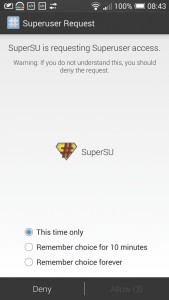
-
تأكد من الجذور الروبوت
يحتاج الروبوت الهاتف الخاص بك إلى الجذور قبل الوصول إلى الملف build.prop. يختلف هذا الإجراء اعتمادا على الشركة المصنعة للجهاز. هتس، على سبيل المثال، لديها أدوات للسماح لك الجذر في حين أن الآخرين لا تملك. يمكنك أن تجد بعض المساعدة في XDA-Developers.com.
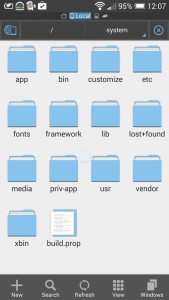
- ابحث عن ملف build.prop
تحميل وتثبيت التطبيق تاسكر من سوق بلاي. اتبع المعلومات التي تظهر على الشاشة ومجرد الذهاب حتى تحصل على الشاشة الرئيسية، لمحات / المهام / مشاهد. تأكد من تحديد علامة تبويب الملف الشخصي وانقر على + الموجودة في أسفل الشاشة لتكون قادرة على جعل الملف الشخصي الأول.
-
نسخ إحتياطي للبيانات
تأكد من احتياطيا البيانات الخاصة بك بشكل كامل مع النسخ الاحتياطي روم ناندرويد. إن لم يكن، إنشاء نسخة build.prop وحفظه على بطاقة سد أو سحابة التخزين. وهذا مفيد في حالة حدوث شيء خاطئ.
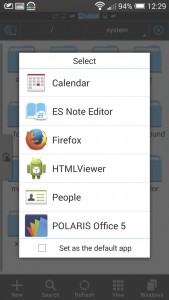
-
افتح build.prop وتحرير
تأكد من أن لديك محرر نص حتى تتمكن من تحرير الملف build.prop. افتح الملف من مستكشف الملفات إس. سترى قائمة من التطبيق في المجموعة. ينصح بشدة إس ملاحظة محرر التطبيق للحصول على أفضل النتائج.
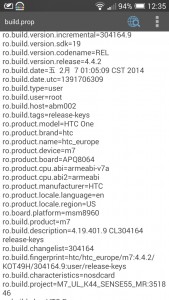
- إكسلاناتيون من build.prop
Build.prop هو في الأساس معرف الجهاز. وهي توضح النموذج والمعلومات الأخرى في غوغل بلاي وكذلك التطبيقات. يمكنك تعديل هذه التفاصيل للتحكم في كيفية تشغيل التطبيقات. يمكنك العثور على نموذج جهازك في قائمة ro.product.model.
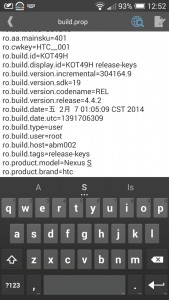
-
تمويه الجهاز
يمكنك الآن ضبط حقل معين من ملف build.prop بحيث يمكن جعل جهازك متوافق مع تطبيقات معينة. تغيير ro.build.version.release = جنبا إلى جنب مع ro.product.model =. التعبير ro.build.version.release = يحدد إصدار أندرويد الخاص بك. لديك أيضا لتغيير ro.product.brand = حتى تتمكن من إعادة تسمية الهاتف الخاص بك.
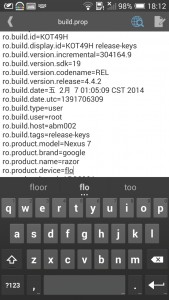
- مزيد من التغييرات
إذا لم تشاهد أي تغييرات حتى الآن، فابحث عن ro.product.name = و ro.product.device = و ro.product.manufacturer = و ro.build.fingerprint =. تحقق XDA-Developers.com كمرجع لتغيير إعدادات build.prop.
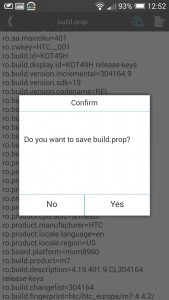
- حفظ build.prop وتثبيت التطبيق
حفظ الملف build.prop تحريرها عن طريق النقر على زر العودة من جهازك. مجرد الموافقة على كل موجه وإعادة تشغيل الروبوت. يمكنك الآن اختيار التطبيق الذي تريد تنزيله وتثبيته من غوغل بلاي.
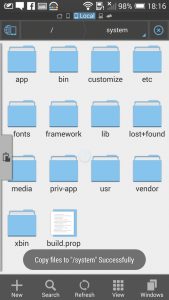
- التمهيد حلقة للمساعدة
مرة أخرى، هذه العملية محفوفة بالمخاطر. إذا كان هناك أي أخطاء، لن يتم تشغيل الجهاز بشكل صحيح. يمكنك استعادة النسخ الاحتياطي ناندرويد أو استعادة ملف build.prop من النسخة الاحتياطية التي قمت بحفظها في بطاقة سد أو سحابة التخزين.
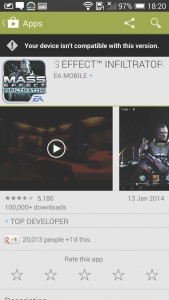
- Google Play
يمكن أن تسبب التطبيقات التي تجبر على تثبيتها على هاتفك بعد تعديل build.prop ضررا على جهازك. لا تحاول تثبيت أي شيء إلا بعد التأكد من تشغيله بشكل جيد مع جهازك.
هل لديك أسئلة؟ أو هل ترغب في مشاركة تجربتك بعد هذا البرنامج التعليمي؟
ترك تعليق أدناه.
EP
[embedyt] https://www.youtube.com/watch؟v=y4c-A4dgHCs[/embedyt]
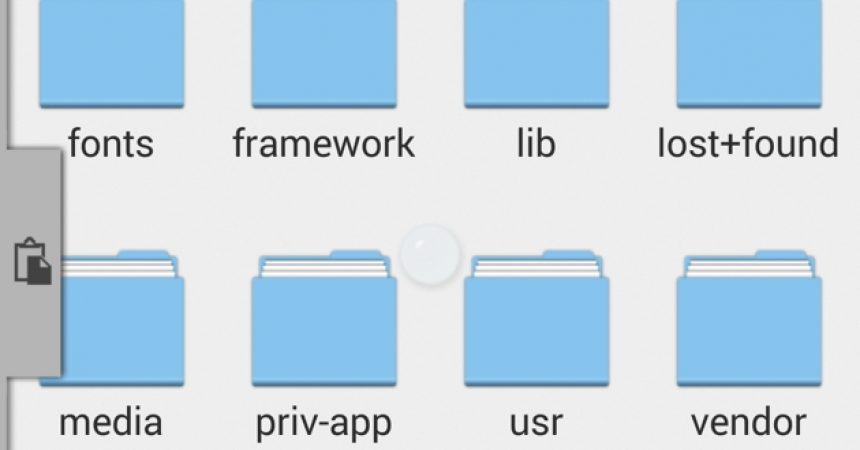
![تأصيل غالاكسي تبويب برو شنومك (لت) سم-تسنومك [الروبوت شنومك كيتكات] تأصيل غالاكسي تبويب برو شنومك (لت) سم-تسنومك [الروبوت شنومك كيتكات]](https://www.android1pro.com/wp-content/uploads/2015/10/A1-2-270x225.jpg)

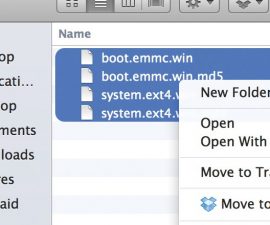



علامة جوتن! Gibt es eine Möglichkeit، die Android-Version zu ändern، ohne andere Geräteeinstellungen zu ändern؟ Ich möchte ein SAMSUNG Galaxy Y Pro B5510 kaufen (weil ich Smartphones mit einer physischen Tastatur mag)، aber ich fürchte، ich kann keine Apps wie WhatsApp installieren، zum Beispiel، weil das Gerät Android 2.3 hat. Ist es Möglich ، diese Änderung vorzunehmen ، ohne das Gerät zu beschädigen؟
ابحث عن إصدار Whatsapp المتوافق مع إصدار Android المطلوب عن طريق إجراء بحث بسيط على Google.
يجب أن يعمل هذا بدون مشكلة.